Il lancio di Android 9 Pie è entusiasmante per una serie di motivi, non ultimo il fatto di essere nuovissimo sistema di navigazione a gesti che evita i pulsanti standard "Indietro, Home, Recenti" a cui siamo tutti abituati per. La sostituzione è un'interfaccia basata sui gesti che nasconde il pulsante Recenti e, a volte, anche il pulsante Indietro, per consentirti di muoverti in modo più fluido e intuitivo attraverso l'interfaccia. Ma quando installi Android Pie sul tuo telefono, non vedrai effettivamente questa nuova navigazione gestuale sistema per impostazione predefinita: devi abilitarlo per sperimentare questo cambiamento significativo nel modo in cui Android lavori. Segui questi passi:
- Apri il tuo telefono impostazioni.
- Scorri verso il basso e tocca Sistema.
- Trova Gesti e toccalo.
- Tocca Scorri verso l'alto sul pulsante Home.
-
Posiziona l'interruttore su sopra - noterai che i pulsanti di navigazione cambiano immediatamente.
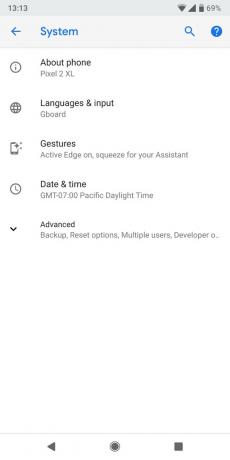
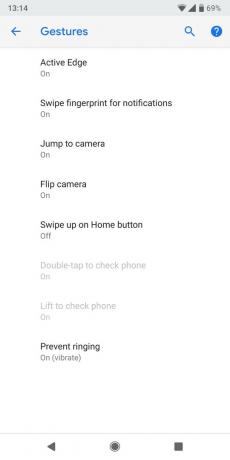

A parte le impostazioni stranamente denominate e posizionate, questo è un processo piuttosto semplice.
Quindi, ora devi sapere come farlo uso questi gesti. Ecco una rapida carrellata di come funziona il sistema di gesti:
- Tocca ancora il nuovo pulsante "home" allungato per tornare a casa in qualsiasi momento, ciò non cambia.
- Quando ti trovi in un'app o in una vista che può utilizzare un pulsante Indietro, il pulsante Indietro apparirà a sinistra del pulsante Home dove sei abituato a vederlo.
-
Scorrere verso l'alto sul pulsante Home e continua a scorrere per aprire il cassetto delle app.
- In alternativa, scorrere verso l'alto sul pulsante home e scorrere di nuovo verso l'alto per aprire il cassetto delle app.
-
Scorrere verso l'alto sul pulsante home per accedere alla visualizzazione multitasking.
- Scorri verso sinistra e verso destra per spostare l'elenco e toccare per selezionare le app.
- Scorrere verso l'alto per rimuovere le app dall'elenco.
- tieni premuto sull'icona dell'app in alto per accedere alla visualizzazione "schermo diviso".
- Le app in questa visualizzazione sono "live": puoi selezionare, copiare e incollare testo mentre sei nella visualizzazione multitasking.
- Scorri verso destra sul pulsante home e tieni premuto per scorrere lentamente tra le app: rilascia per aprire l'app centrale.
-
Scorri verso destra sul pulsante home rapidamente e rilascia per passare semplicemente all'app precedente, analogo a un doppio tocco su recenti attualmente.
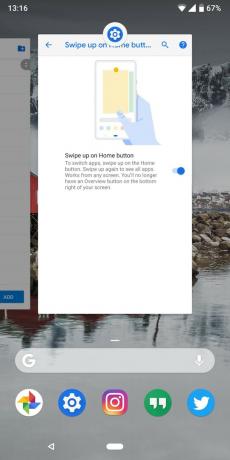

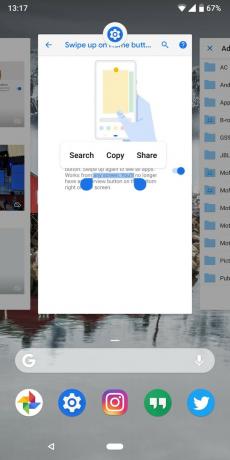
Questo è un cambiamento piuttosto considerevole nel modo in cui interagisci con un telefono Android, ma ritengo che sia intuitivo e più direttamente interattivo in un modo in cui i pulsanti statici non lo erano. Questa modifica offre anche a Google l'opportunità di adattare dinamicamente i pulsanti al contesto di ciò che sta facendo il telefono, aprendo ancora più possibilità in futuro.

Proteggi la tua casa con questi campanelli e serrature SmartThings.
Una delle cose migliori di SmartThings è che puoi utilizzare una serie di altri dispositivi di terze parti sul tuo sistema, campanelli e serrature inclusi. Poiché condividono essenzialmente lo stesso supporto SmartThings, ci siamo concentrati su quali dispositivi hanno le migliori specifiche e trucchi per giustificare l'aggiunta al tuo arsenale SmartThings.

Queste sono le migliori band per Fitbit Sense e Versa 3.
Insieme al rilascio di Fitbit Sense e Versa 3, la società ha anche introdotto nuove bande Infinity. Abbiamo scelto i migliori per semplificarti le cose.

Prendi una custodia fantastica per il tuo Google Pixel 4a!
Il Pixel 4a è un ottimo telefono a un prezzo ancora maggiore, ma non è il telefono più appariscente sul mercato. Per fortuna, ci sono custodie appariscenti, alla moda e affidabili là fuori che puoi afferrare per rendere le cose più piccanti!
Andrew Martonik
Andrew è il redattore esecutivo, Stati Uniti, di Android Central. È un appassionato di dispositivi mobili sin dai tempi di Windows Mobile e dal 2012 copre tutto ciò che riguarda Android con una prospettiva unica in AC. Per suggerimenti e aggiornamenti, puoi contattarlo all'indirizzo [email protected] o su Twitter all'indirizzo @andrewmartonik.
